Jak zabránit duplicitním položkám ve sloupci v aplikaci Excel?
Jak všichni víme, ověření dat je v aplikaci Excel velmi užitečná funkce, můžete ji použít k vytvoření rozevíracího seznamu v buňce a omezení hodnot, které může uživatel zadat. Někdy ale možná budete chtít zabránit uživatelům v zadávání duplicitních hodnot do řady listů. Jak se můžete vyhnout duplicitním položkám v aplikaci Excel?
Zabraňte duplicitním záznamům pomocí funkce Ověření dat
Jedním kliknutím rychle zamezíte duplicitním záznamům
 Zabraňte duplicitním záznamům pomocí funkce Ověření dat
Zabraňte duplicitním záznamům pomocí funkce Ověření dat
Například zadávám identifikační číslo karty do řady buněk (A1: A20) a chci zajistit, aby všechna čísla položek zadaná v rozsahu A1: A20 byla jedinečná. Chcete-li zabránit duplikátům, postupujte takto:
1. Vyberte rozsah buněk, který bude obsahovat čísla položek.
2. Jít do Data > Ověření dat > Ověření dat. Viz snímek obrazovky:

3. A Ověření dat Zobrazí se dialogové okno. Klikněte na ikonu Nastavení kartu a poté klikněte na rozevírací seznam pod povolitzvolte Zvyk, a poté zadejte tento vzorec „= COUNTIF ($ A $ 1: $ A $ 20, A1) = 1" do Vzorec krabice. Viz snímek obrazovky:
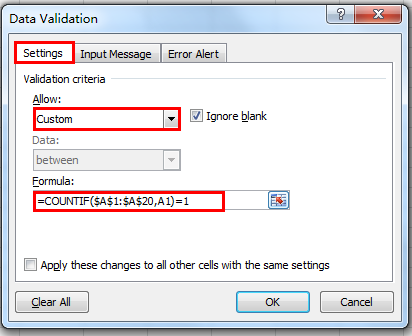
4. A potom klikněte Chybové upozornění na kartě pod Titul pole, zadejte „Duplicitní záznam“A do pole Chybová zpráva zadejte příslušnou zprávu, například„Hodnota již byla zadána. Všechna čísla položek musí být jedinečná. Prosím zkuste to znovu. "

5. cvaknutí OK Dokončit to.
Když nyní zadáte duplicitní číslo, Excel zabrání vstupu a upozorní uživatele chybovou zprávou, zobrazí se takto:

 Jedním kliknutím rychle zamezíte duplicitním záznamům
Jedním kliknutím rychle zamezíte duplicitním záznamům
Je pro nás poněkud obtížné použít funkci ověření dat, abychom zabránili duplicitním záznamům, nyní vám představím snadný a rychlý způsob řešení tohoto úkolu.
Kutools pro Excel: s více než 300 praktickými doplňky Excel, můžete si je vyzkoušet bez omezení do 30 dnů. Získat nyní.
S Kutools pro Excel můžete zabránit duplicitním položkám jedním kliknutím. Udělejte prosím toto:1. Vyberte rozsah, ve kterém chcete zabránit duplicitním položkám.
2. cvaknutí Kutools > Zabraňte duplicitním záznamům, viz screenshot:
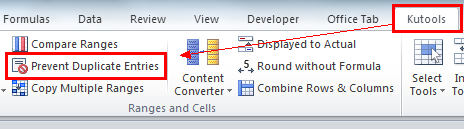
Když nyní zadáte stejná data s prvními daty v rozsahu, zobrazí se následující upozornění:

Nejlepší nástroje pro produktivitu v kanceláři
Rozšiřte své dovednosti Excel pomocí Kutools pro Excel a zažijte efektivitu jako nikdy předtím. Kutools for Excel nabízí více než 300 pokročilých funkcí pro zvýšení produktivity a úsporu času. Kliknutím sem získáte funkci, kterou nejvíce potřebujete...

Office Tab přináší do Office rozhraní s kartami a usnadňuje vám práci
- Povolte úpravy a čtení na kartách ve Wordu, Excelu, PowerPointu, Publisher, Access, Visio a Project.
- Otevřete a vytvořte více dokumentů na nových kartách ve stejném okně, nikoli v nových oknech.
- Zvyšuje vaši produktivitu o 50%a snižuje stovky kliknutí myší každý den!
